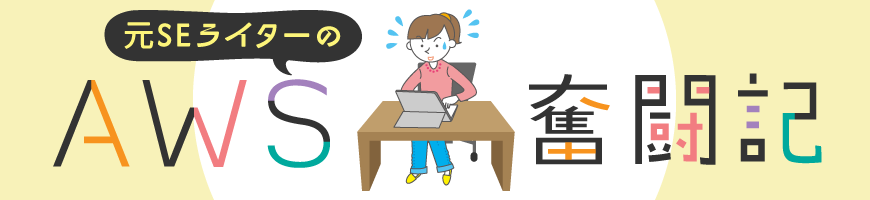AWSまでどうつなぐ?ネットワークは速度・安定性・コストの観点で検討を
まず検討しなければならないのが、自社拠点からAWSまでのネットワークです。業務に必要なデータを保管するファイルサーバですから、オープンなインターネット回線でそのまま使うワケにはいきません。また、ファイルサーバをオンプレミスからAWSに移行すると、物理的に距離が遠くなることから、遅延が発生。ファイル更新・追加のたびにデータ転送が発生しますし、オンプレミスからいかに高速・安全につなぐかが課題になります。
そこで選択肢になるのが、AWSの専用ネットワーク「AWS Direct Connect」と、AWSまでインターネットVPNで接続する「AWS Site-to-Site VPN」の2つ。AWS Direct Connectはこのコラムにも何度か登場していますが、AWSまで閉域で接続できて、遅延が少ないものの、AWS Direct Connect接続サービスを提供するパートナー経由でしか利用できず、コストもお高くなりがち。
一方、AWS Site-to-Site VPNはインターネットVPNなので、通常のインターネット回線ベースで自分で構築すればよく、コストを抑えられることはメリットですが、インターネット回線の状況に応じて遅延が発生しやすいなどの問題があります。
それぞれのメリット・デメリットを踏まえ、ファイルサーバをどの程度利用するか、トラフィック量はどれくらいになるのか、安定性はどこまで必要かなど自社の事情にあわせて選定しましょう。ちなみに!ソニービズネットワークスでは、月額35,000円~とかなりリーズナブルにAWS Direct Connectを利用できるサービスをご用意しています。気になる方は是非お問い合わせください。 ネットワークサービスの詳細はこちら
オンプレミスを活かす?新規構築する?AD連携の選択肢
次に検討したいのがADです。機密情報なども保管するファイルサーバは当然、認証やアクセス制限が必要。Windowsのファイルサーバの場合は、ADを利用するケースが多いのではないでしょうか。そのため、ファイルサーバをAWSに移行した際に、ADとどう連携するかが課題になります。
連携方法はいくつかありますが、まずおすすめしたいのはオンプレミスのADとAWS上のADをレプリケーションさせる方法です。この場合、Amazon EC2でWindows環境を用意し、ADを構築、オンプレミスのADとレプリケーションさせることで、セカンダリとして同じ構成のADを実現できます。ファイルサーバからはAWS側のADを利用する形ですね。(Amazon FSx for Windowsから直接オンプレミスのADを参照する方法もありますが、いろいろ検討が必要でハードルが高いようなので、今回は割愛します)
もうひとつ、これを機にAWSにADを構築しちゃうのもアリです。AWSには「AWS Directory Service for Microsoft Active Directory(以下、AWS Managed Microsoft AD)」というサービスがありまして、マネージド型でADを使えます。新規でAD構築する場合はかなり簡単に構築できて、管理もラク。ただし、オンプレミスADとのレプリケーションは不可などいろいろと制限があるので、既存ADがある場合は要注意です。
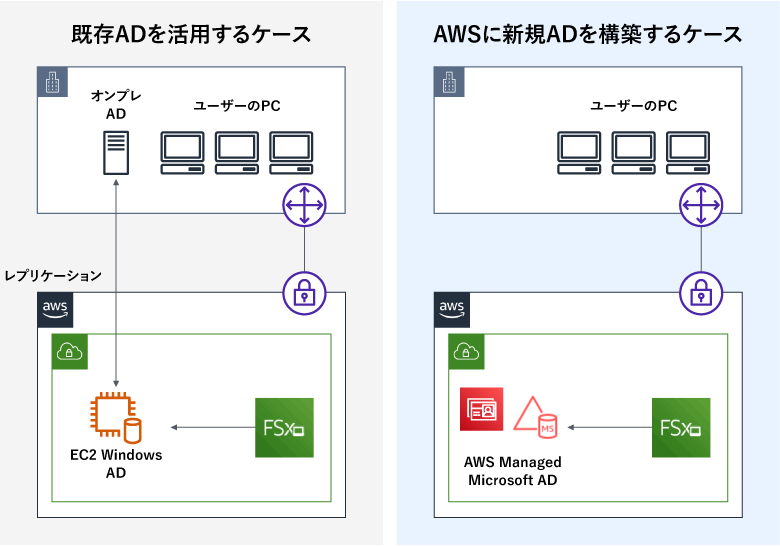
Windows標準コマンド or AWSサービス データ移行はどう進めるべき?
そして最後のポイントがデータの移行です。当然ですが、既存ファイルサーバのデータをAWS側に移行しなければ、今まで通り使うことはできません。とはいえ、ファイルサーバのデータ量はかなりのものになることが多く、めんどうくさ……一筋縄ではいきません。
こちらの方法も大きく2つあります。まずはWindowsのRobocopyコマンドを使うもの。Windowsの標準で提供されているコマンドで、ファイルサーバに限らず、クライアントPCの移行などでも広く使われているモノです。データの差分送信ができるので、事前にファイルをAWS側に送っておき、最後に差分データのみを送る、と2段階にすることで切り替え時のダウンタイムを最小限に抑えられます。デフォルトの状態だと帯域をフルに使ってしまうのですが、帯域を制御する設定もあり、業務に影響させずにデータを転送させることも可能です。そしてなにより!無料で使える!このメリットはうれしいところ。
ちなみにRobocopyコマンドを使う場合は、AWS側には一時的にEC2インスタンスを用意し、そちらを経由してAmazon FSx for Windowsに転送する形となります。この辺りはちょっと厄介そうかもしれません(いきなり言われて自分でできる気がしない)。
もうひとつはAWSのデータ転送サービス「AWS DataSync」を利用する方法です。こちらはAWSに最適化されており、高速かつ効率的にデータ転送できることが特長。Amazon FSx for Windowsに直接データ転送することもOKです。Amazon CloudWatchでログを確認できるというのもAWSサービスならではのところでしょう。ログを見て、無駄がないように進捗を確認しながら作業を進めることも可能になります。ただし、こちらは移行元にVMwareの仮想環境を用意して、AWS DataSyncのエージェントをインストールしておく必要があります。そしてこちらは有料で、データ量に応じた従量課金となります。
それぞれ自社の事情にあわせた選択を
今回はネットワーク、AD、データ移行と、ファイルサーバをAWSで利用するために欠かせないポイントについて解説してきましたが、どれも複数の選択肢から自社にあわせて選ぶことになります。マネージド型で運用できれば楽だけれど、自社はそれで対応できるのか、各項目についてひとつずつ検討するのは、なかなか面倒な気持ちしかないですが、ここは飛ばすワケにはいかないところ。
ソニービズネットワークスではネットワークサービスはもちろん、ADの構築・移行サポートやデータ移行サポートなどもまとめて提供しています。「うちはこういう構成なんだけど、結局どうすればいいの?」といったご相談も対応いたしますので、よろしければぜひお問い合わせください。
- Amazon FSx for Windows 導入支援サービス
-
AD連携、ネットワークからデータ移行まで ファイルサーバのAWS移行をトータルに サポートします
- AWS導入支援サービス
-
リーズナブル&豊富なメニューで AWS導入をワンストップサポート
- マネージドクラウド with AWS
-
はじめてのAWSから 一歩進んだ活用までトータルサポート
お役立ち資料をダウンロード
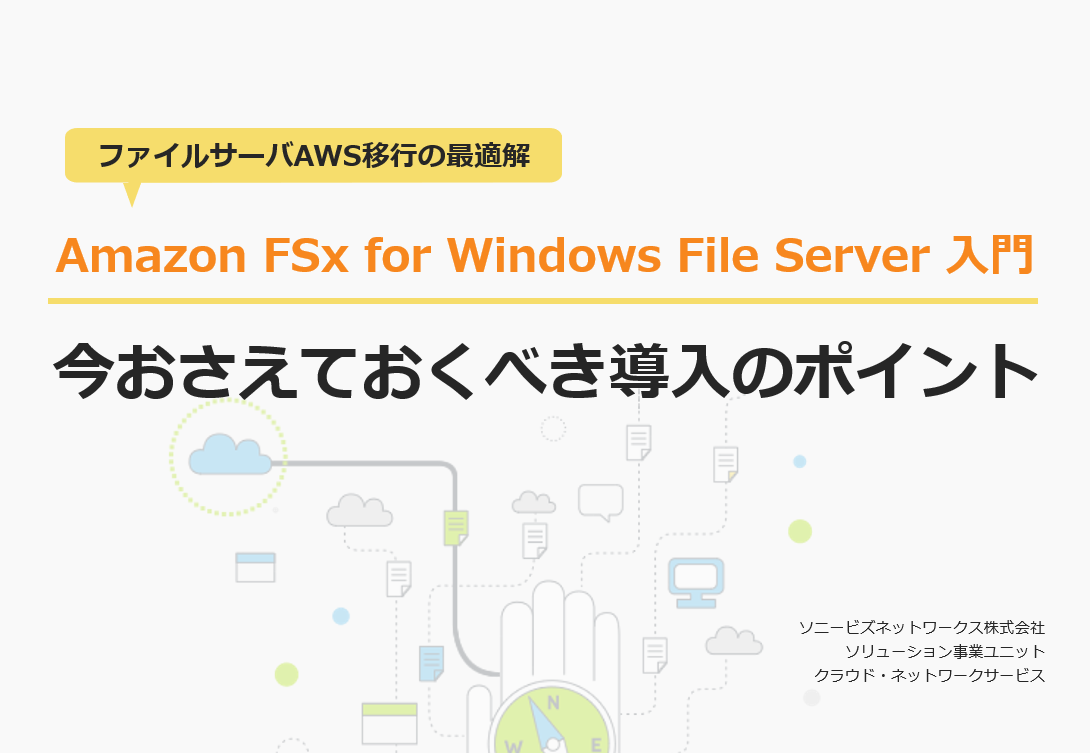
「Amazon FSx for Windows おさえておくべき導入ポイント」のダウンロードをご希望のお客様は、
以下必要事項をご入力ください。